妙用Outlook 2003群发商业邮件
有办法,我们可以使用联系人进行邮件合并,这是一个为大量分发的邮件标签、信封、套用信函、分类、电子邮件或传真上添加姓名和地址的过程,既可以实现邮件的批量发送,又不会使收件人收到邮件时有“垃圾邮件”的感觉而不重视,特别适用于企业发送商业邮件。
第1步:编辑联系人列表
为了方便操作,建议首先在Outlook 2003中编辑联系人列表,这可以采取多种方式,或者手工键入,或者从Outlook Express、Foxmail或其他文件中导入。
第2步:编辑邮件
为了保证邮件合并功能正常工作,我们必须使用Word 2002或更高版本。首先当然是在图1中键入相应的邮件内容和设置格式,然后打开“邮件合并”任务窗格。
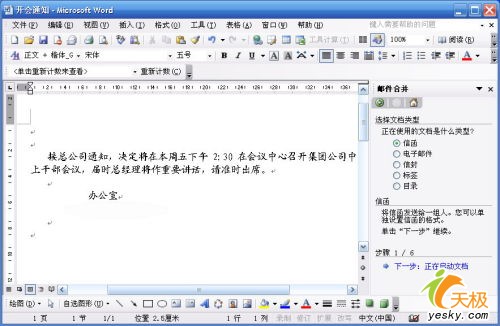
第3步:选择收件人
很显然,我们应该选择“电子邮件”作为文档类型,这样可以将电子邮件发送给一组人,点击两次“下一步”按钮,进入“选择收件人”这一步骤,如图2所示,由于我们已经在Outlook 2003中完成了联系人列表的创建工作,因此这里可以选择“从Outlook联系人中选择”项,接着在图3窗口中选择所有需要接收邮件的收件人名单,最后点击“确定”按钮返回邮件合并向导。
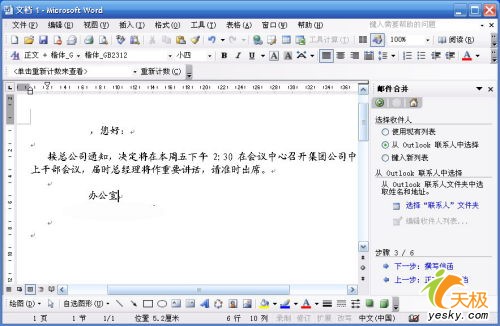
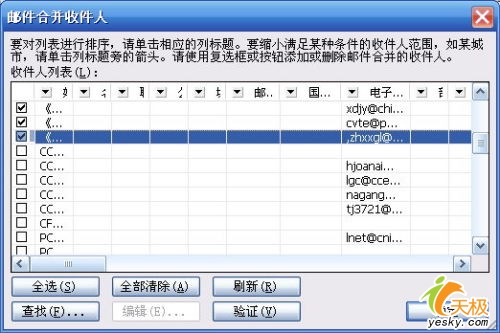
如果收件人地址保存在文本文件或Excel工作表中,那么这里应该选择“使用现有列表”项。
第4步:插入合并域
现在,我们应该在邮件文档中插入相应的合并域,首先请将插入光标定位到邮件中域内容应当出现的相应位置,如图4所示,这里我们在邮件的最前面插入“问候语”,这样Word 2003会根据收件人的信息自动显示相应的问候语,例如“张先生”、“赵小姐”,不过请注意这里我们并不需要插入收件人的电子邮件地址。
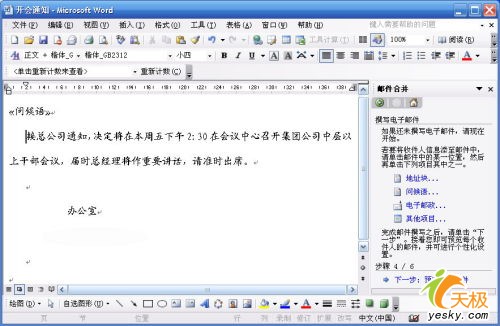
第5步:合并邮件
点击“下一步”按钮,Word 2003会显示预览内容,如果没有什么错误的话,确认后会根据联系人列表中的邮件地址自动合并所有邮件并放入Outlook 2003的发件箱,然后我们就可以将这些特殊的邮件发送出去了。
或者,我们可以在Outlook 2003中切换到“联系人”窗格,选择好相应的收件人,然后从“工具”菜单下选择“邮件合并”命令,接下来会。图5所示的对话框,一般情况下,我们应该在“文档文件”小节中选择“新建文档”,当然假如已经有现成的邮件文档的话,请选择“现有文档”。
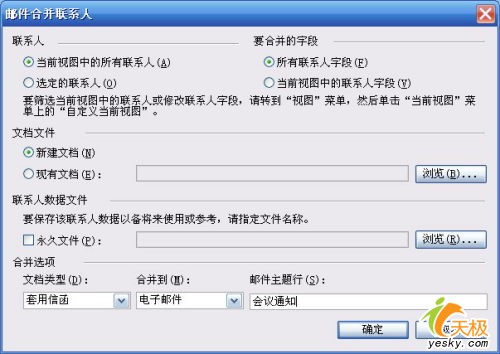
Outlook 2003允许在邮件合并时将联系人数据保存为CSV格式的文件,这样以后可以再次使用;在合并时,我们可以指定文档的类型,例如套用信函、邮件标签、信封或者是分类一览表,也可以选择合并到新建文档、打印机或者是电子邮件,我们当然是选择合并到“电子邮件”啦,索性一并在这里完成邮件主题行的内容。
完成上述内容后,点击“确定”按钮,Outlook 2003会自动调用Word创建邮件文档,同时自动激活“邮件合并”工具栏,接下来的操作这里就不多说了,朋友们不妨一试。
| 自由广告区 |
| 分类导航 |
| 邮件新闻资讯: IT业界 | 邮件服务器 | 邮件趣闻 | 移动电邮 电子邮箱 | 反垃圾邮件|邮件客户端|网络安全 行业数据 | 邮件人物 | 网站公告 | 行业法规 网络技术: 邮件原理 | 网络协议 | 网络管理 | 传输介质 线路接入 | 路由接口 | 邮件存储 | 华为3Com CISCO技术 | 网络与服务器硬件 操作系统: Windows 9X | Linux&Uinx | Windows NT Windows Vista | FreeBSD | 其它操作系统 邮件服务器: 程序与开发 | Exchange | Qmail | Postfix Sendmail | MDaemon | Domino | Foxmail KerioMail | JavaMail | Winwebmail |James Merak&VisNetic | CMailServer | WinMail 金笛邮件系统 | 其它 | 反垃圾邮件: 综述| 客户端反垃圾邮件|服务器端反垃圾邮件 邮件客户端软件: Outlook | Foxmail | DreamMail| KooMail The bat | 雷鸟 | Eudora |Becky! |Pegasus IncrediMail |其它 电子邮箱: 个人邮箱 | 企业邮箱 |Gmail 移动电子邮件:服务器 | 客户端 | 技术前沿 邮件网络安全: 软件漏洞 | 安全知识 | 病毒公告 |防火墙 攻防技术 | 病毒查杀| ISA | 数字签名 邮件营销: Email营销 | 网络营销 | 营销技巧 |营销案例 邮件人才:招聘 | 职场 | 培训 | 指南 | 职场 解决方案: 邮件系统|反垃圾邮件 |安全 |移动电邮 |招标 产品评测: 邮件系统 |反垃圾邮件 |邮箱 |安全 |客户端 |